На GitHub ест много интересных разработок. Например, Texttop — графический браузер, который работает в терминале.
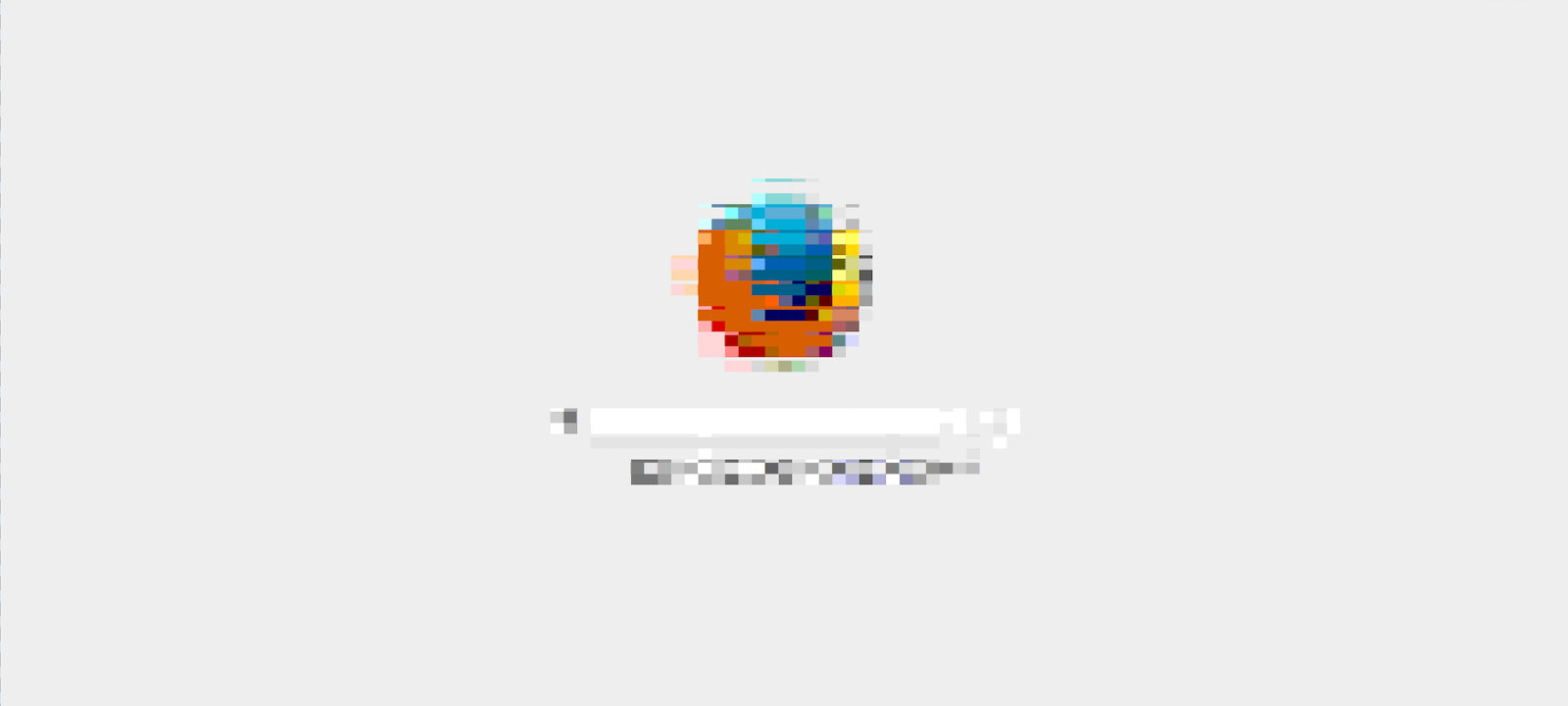
Реально заставить работать Texttop можно, пожалуй, только на Ubuntu. При этом для простого использования не надо её собирать из исходников. Texttop распространяется в виде контейнера Docker,который можно скачать и поднять одной строкой в :
docker run --rm -it tombh/texttop sh`
Запускаем скрипт и открывается Firefox с поисковой строкой.
Разработчик утверждает, что смысл его проекта в том, чтобы пользоваться интернетом при экстремально плохом соединении (3 Кбит/с). Посмотрите ролик, чтобы понять, как программа работает.
Или GIF.
Режим клавиатуры
Если ваш терминал не поддерживает ввод мыши, вы можете включить и выключить режим клавиатуры CTRL+ALT+M. Это даст вам следующие возможности:
u — мышь вверх.
n — мышь вниз.
h — мышь влево.
k — мышь вправо.
SHIFT+u — сдвиг вверх.
SHIFT+n — сдвиг вниз.
SHIFT+h— сдвиг влево.
SHIFT+k— сдвиг вправо.
CTRL+u — уменьшить масштаб.
CTRL+n — увеличить масштаб.
j — левая кнопка мыши.
r — правая кнопка мыши.
t — средняя кнопка мыши.
Спасибо, что читаете! Подписывайтесь на меня в социальных сетях Facebook, Twitter, VK, OK и мессенджерах Telegram и TamTam!
Читайте анонсы и посты целиком в ЖЖ, Medium, Голосе и Яндекс.Дзен!
Поддержите мой блог финансово. Все донаты пойдут на оплату хостинга и развитие сайта!

